FIX: Apple Pencil fungerer ikke på iPad
Miscellanea / / March 23, 2022
Apple Pencil endret spillet i bransjen, og de digitaliserte kunst på en iPad. Millioner har betalt en premium pris på blyanten siden den ikke kommer i esken. Det separate tilbehøret er optimalisert for å fungere på iOS-programvaren, og du bør ikke ha problemer med å pare enheten. Mange brukere har klaget på feil med blyanttilkobling på iPad. Apple Pencil sluttet å svare på iPad og den fungerer ikke lenger.
Sideinnhold
- Hvorfor fungerer ikke Apple Pencil på iPad?
-
Hvordan fikse Apple Pencil som ikke fungerer på iPad?
- Start enheter på nytt
- Undersøk Apple Pencil
- Glem Apple Pencil
- Død epleblyant
- Aktiver tegnemodus
- Tilpass blyantbevegelser
- Oppdater iPadOS-programvaren
Hvorfor fungerer ikke Apple Pencil på iPad?

Det er en god vane å finne ut årsaken til problemet, og aldri trenger å bekymre deg for vedvarende smerte. Jeg har delt noen Apple Pencil-problemer, og hvorfor det ikke fungerer på iPad-en din.
iPadOS-feil:
iPadOS og iOS er de samme, men de interne utviklerne optimaliserte programvaren for større skjermer. Programvaren kan ha feil eller feil som forårsaker problemet. Vi kan ikke bli kvitt feilene permanent siden Apple-utviklere har verktøyene og tilgangen til programvareoppdateringsdelen. Vi kan bruke noen få tradisjonelle løsninger for å løse problemet.
Kompatibilitet:
Apple Pencil er ikke et nytt produkt, men det støtter ikke eldre generasjons iPads. Jeg har nevnt støtte for iPads slik at du kan avslutte jakten på en løsning med en gang.
Apple Pencil (1. generasjon):
en. iPad (6. til 9. generasjon)
b. iPad mini (5. generasjon)
Annonser
c. iPad Air (3. generasjon)
d. iPad Pro 9,7-tommers\
e. iPad Pro 10,5-tommers
Annonser
f. iPad Pro 12,9-tommers (1. og 2. generasjon)
Apple Pencil (2. generasjon):
en. iPad Air (4. generasjon)
b. iPad mini (6. generasjon)
c. iPad Pro 11-tommers (1. generasjon) eller nyere
d. iPad Pro 12,9-tommers (3. generasjon) eller nyere
Finn iPad-en din fra listen ovenfor, og hvis enheten mangler støtter ikke iPad-en Apple Pencil.
Problemer med Bluetooth-tilkobling:
Apple er avhengig av Bluetooth-modulteknologi for å opprette en forbindelse mellom iPad og Pencil. Selv Apple kan ikke fikse Bluetooth-tilkoblingsproblemene, og jeg har møtt tilkoblingen på Android, Windows, Linux, etc. Du kan fikse problemer med Bluetooth-tilkobling ved å fjerne enheten og pare enhetene på nytt.
Feil innstillinger:
Du kan ha deaktivert noen Apple Pencil-funksjoner på iPad. Du kan ha deaktivert blyantbevegelsene ved en feiltakelse, men du kan aktivere dem. Jeg har vist deg hvordan du aktiverer blyantbevegelsene nedenfor.
Defekt blyant:
Apple konstruerte blyanten av materialer av høy kvalitet, og den skulle ikke gå lett i stykker. Premium-pennen kommer til en høy pris, og holdbarheten er uaktuelt. Det kan være et problem med pekepennen, og du bør vurdere nærmeste Apple-servicesenter for en erstatning. Ja, Apple er forpliktet til å erstatte blyanten hvis den er under garanti.
Hvordan fikse Apple Pencil som ikke fungerer på iPad?
Prøv løsningene som jeg har foreslått nedenfor, og løs Apple Pencil-problemene. Du bør finne nærmeste Apple-servicesenter hvis ingen av løsningene fungerer for deg.
Start enheter på nytt
Når var siste gang Pencil og iPad hadde en god søvn? Maskiner trenger søvntid slik at maskinvaren kan lade ut strømmen fra komponentene. Apple-programvaren laster inn drivere, tjenester og støttede enhetsstasjoner når iPaden slås på. En rask omstart fikser problemene med Pencil-tilkobling, og en god søvntid sikrer lang levetid.
Apple blyant:
Det Cupertino-baserte selskapet ser ut til å ha glemt å legge til en av/på-knapp. Det er ingen måte å slå av blyanten på, og du kan ikke gjøre mye med det.
iPad:
Du kan slå av og slå på iPad-en uten en fungerende dvale/vekke-knapp.
1. Åpne "Innstillinger" fra startskjermmenyen.
2. Gå til "Generelle" innstillinger fra menyen.
3. Sveip ned.
4. Trykk på "Slå av"-knappen.

5. Sveip strømbryteren til høyre side og slå av iPad-en.
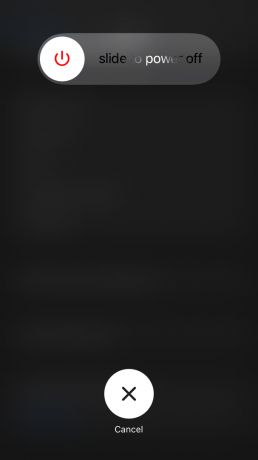
Ta opp laderen og koble laderen til iPaden.
Koble laderen til stikkontakten og la strømmen gå gjennom enheten. Apple-nettbrettet ditt slås på automatisk uten å trykke og holde inne Dvale/vekke-knappen.
Undersøk Apple Pencil

Jeg vil ikke diskutere Apple Pencils holdbarhet fordi selskapet brukte førsteklasses materialer for å konstruere den. Men pekeren eller spissen er skjør, uansett hvordan du ser på den. Ta opp pekepennen og undersøk enheten nøye.
EN. Fysiske skader
B. Tips
C. Flytende tilstedeværelse
Mange brukere vet ikke om blyantens IPX-vurdering fordi den ikke er vanntett eller til og med vanntett. Spissen kan ha ødelagt eller knekket, så se nærmere på den. Heldigvis får du en erstatning i esken, eller du kan kjøpe nye pekepenntips fra den offisielle nettsiden.
Glem Apple Pencil
Pencil fungerer på Bluetooth-teknologi, og kobles til iPad med den trådløse modulen. Fjern premium-pennen fra enheten, og par den på nytt. Du kan miste tilpassede innstillinger, så ta et øyeblikksbilde av innstillingene. Du kan se øyeblikksbildet senere for å gjenopprette innstillingene, og det fungerer.
1. Åpne "Innstillinger" fra startskjermmenyen.
2. Gå til "Bluetooth" for å se flere alternativer.
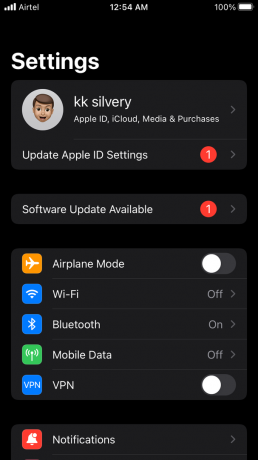
3. Finn Apple Pencil fra listen og trykk på (i)-ikonet.

4. Trykk på "Glem denne enheten" for å fortsette.

5. Popup-vinduet for bekreftelse vises, og trykk på "Glem denne enheten" for å fjerne den.

Start iPad på nytt. Koble Apple Pencil på nytt med enheten igjen.
Død epleblyant

Jeg har nevnt et punkt ovenfor angående på/av-knappen. Apples pekepenn har ikke Sleep/Wake-knappen, og den er våken til batteriet går tomt. Selvfølgelig er vi klar over Apples batterioptimalisering, men selskapet burde ha lagt til en dedikert strømknapp.
Den Cupertino-baserte produsenten ga aldri ut en uttalelse om den manglende strømknappen på hele Pencil-generasjonen. Ikke desto mindre anbefaler jeg brukerne å lade pekepennen ved å koble enheten til belysningsporten.
Blyantens batteri kan ha blitt ødelagt eller defekt etter mange års bruk. Apple har de nødvendige verktøyene for å erstatte det ødelagte batteriet med et nytt. Selskapet vil erstatte batteriet gratis så lenge enheten er under Apples begrensede garanti, AppleCare+ eller forbrukerlovgivningen.
Aktiver tegnemodus
Blyanten er en digital erstatning for den fysiske tegneblyanten. Apple ignorerte ikke stylus-faktoren, og de holdt tegnefunksjonene slått av som standard. Brukere må aktivere tegnefunksjonene manuelt fra innstillingene. La meg vise deg hvordan du slår på tegnefunksjonen på enheten.
1. Åpne "Innstillinger" fra startskjermmenyen.
2. Trykk på "Appelblyant"-alternativet for å se mer.
3. Veksle "Bare tegne med Apple Pencil" for å aktivere funksjonen.
Åpne et hvilket som helst bilderedigeringsverktøy, og begynn å tegne på bildet. Du trenger ikke å aktivere trykkfølsomhetsfunksjonen separat.
Tilpass blyantbevegelser
Den USA-baserte programvaregiganten hørte de eksisterende brukerne, og de la til blyantbevegelser i den nyeste iPadOS 15-utgaven.
1. Start "Innstillinger" fra startskjermen.
2. Gå til "Apple Pencil" fra innstillingene.
3. Du finner to alternativer under delen "BLYANTGESTER".
en. Sveip til venstre hjørne
b. Høyre hjørnesveip
Du kan angi skjermbilder og ta raske notater ved hjelp av bevegelsene. Jeg vil ikke si at gestfunksjonen er revolusjonerende, men de fullfører oppgaven raskere.
Oppdater iPadOS-programvaren
Jeg vil ikke be deg om å hoppe inn i programvareoppdateringsdelen og installere den nye programvareversjonen. Gå på nettet og les anmeldelser på nettet om den nyeste iPadOS-versjonen. Apple har rotet til mange ganger, og det har fått eldre enheter til å lide under prosessen. Se YouTube gjennom videoer og nyheter for å bekrefte nytten av programvareoppdateringen. iPadOS-nyhetene bør være spesifikke for iPad-modellen din.
Forholdsregler:
en. Sikkerhetskopier de lagrede dataene i iCloud og datamaskinen.
b. Oppretthold 90 % batterilading i iPad.
c. Last ned og installer programvaren fra Wi-Fi-nettverket.
Du kan installere programvareoppdateringen fra 4G- eller 5G-nettverket, men båndbreddebegrensninger er et problem.
1. Start "Innstillinger" fra startskjermen.
2. Trykk på "Programvareoppdatering tilgjengelig"-knappen.

Eller gå til "Generelt" fra innstillingene.
3. Trykk på alternativet "Software Update" og la iPad Connect hente den nyeste programvareversjonen.
4. Trykk på "Last ned og installer"-knappen.
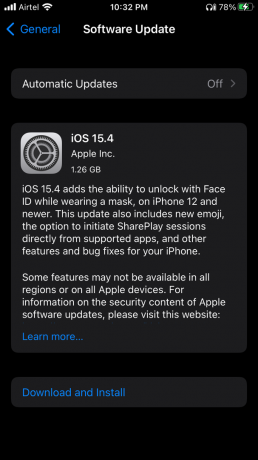
Koble iPad til ladekontakten og la enheten stå til side. iPad automatiserer resten av programvareoppdateringsprosessen.
Bunnlinjen
Du bør ikke ignorere blyantens defekte maskinvarepunkt fra ligningen. Du bør bestille en avtale med Apples servicesenter hvis ingen av løsningene løste problemet med at Apple Pencil ikke fungerte i iPad. Apple vil erstatte batteriet eller bytte ut enheten hvis enheten din er under garanti. Fortell oss hvordan du løser blyantproblemet i kommentarfeltet nedenfor.

![Slik installerer du lager-ROM på Acer Liquid M220 [Flash-fil for fastvare]](/f/b50408a11a245230410396ae91b79501.jpg?width=288&height=384)
![Slik installerer du lager-ROM på Vivk Vibe S8 [Firmware Flash File / Unbrick]](/f/8e0474e4cfdd2d0db92790bbb5964f25.jpg?width=288&height=384)
